php小編百草為您介紹ps污點修復工具的使用方法。在設計作品中,常常會出現一些不可避免的污點問題,如何利用ps污點修復工具來解決這些問題呢?本教學將詳細介紹ps污點修復工具的操作步驟,幫助您輕鬆修復作品中的瑕疵,提升設計品質。接下來,讓我們一起來了解如何正確使用ps污點修復工具,讓作品煥然一新吧!
1.在計算機中啟動PS,如圖所示。
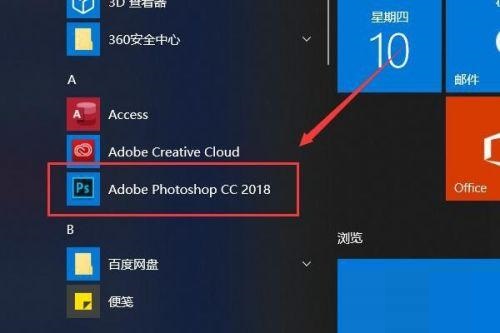
2.可以看到人物的臉上有許多的斑點,影響人物整體美觀,如圖所示。
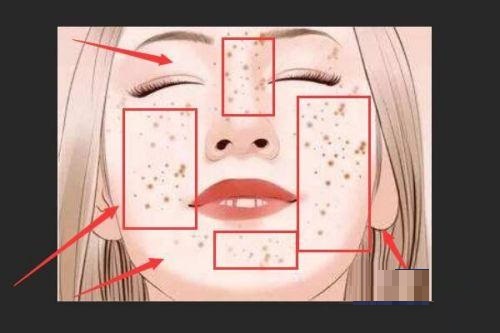
3.點選工具列左側的污點修復工具,如圖所示。
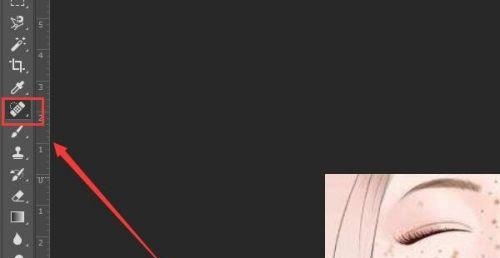
4.對需要修復的部位進行塗抹,系統會根據修復部位基礎顏色進行自動計算修復,如圖所示。
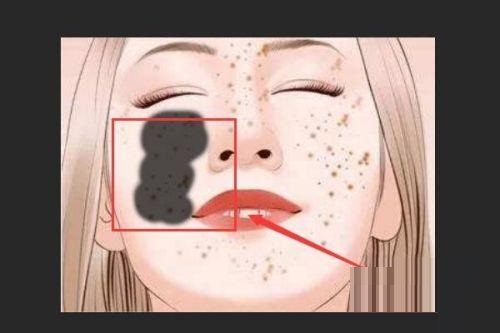
5.塗抹修復後可以看到斑點消失,整體皮膚白亮美觀,如圖所示。
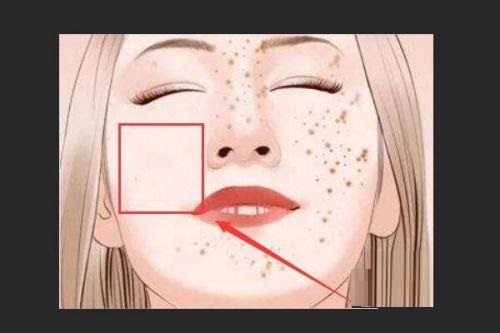
6.將臉部全部肌膚塗抹修復,修復後使用快捷鍵CTR S保存即可,如圖所示。
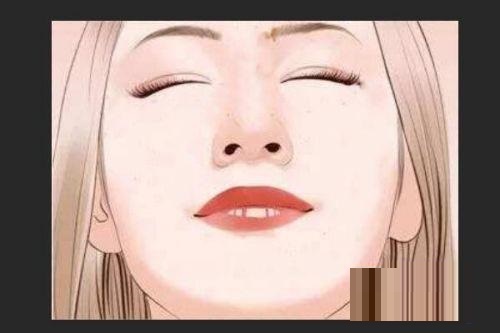
上面就是小編為大家帶來的ps污點修復工具怎麼用的全部內容,希望對大家能夠有所幫助哦。
以上是ps污點修復工具怎麼用-ps污點修復工具使用教學課程的詳細內容。更多資訊請關注PHP中文網其他相關文章!




